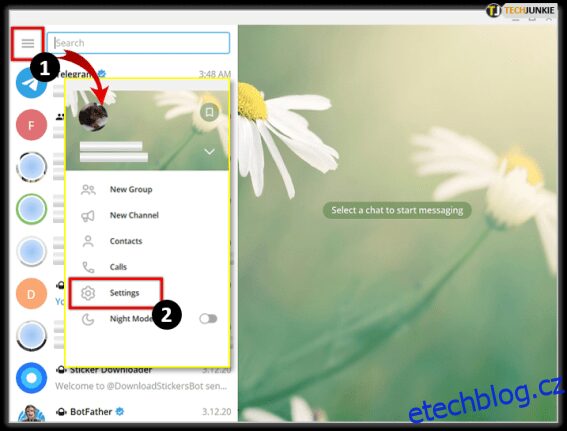Telegram je jednou z nejlepších, nejelegantnějších a nejrychlejších chatovacích aplikací, které jsou k dispozici. Přestože je zdarma a velmi uživatelsky přívětivý, stále není tak populární jako WhatsApp a Viber. Ostatně ve srovnání se svými zaběhnutými konkurenty je na trhu stále relativně nový.
Telegram se nicméně dostal na vrchol hry. Mnoho lidí si jej vybírá, protože má nejlepší desktopovou aplikaci a navíc spotřebovává mnohem méně paměti RAM a procesoru než jeho konkurenti.
To znamená, že pojďme prozkoumat několik skvělých tipů a triků, které vám pomohou maximalizovat zážitek z telegramu.
Table of Contents
Jak najít ID uživatele
Na Telegramu máte své telegramové ID a poté máte své uživatelské ID telegramu. První je jméno, které jste zvolili. Chcete-li změnit své ID telegramu, přejděte do nabídky hamburgerů (tři vodorovné čáry) a poté přejděte do Nastavení. Totéž platí pro vaši mobilní aplikaci, přejděte do nabídky hamburgerů a poté přejděte do Nastavení.
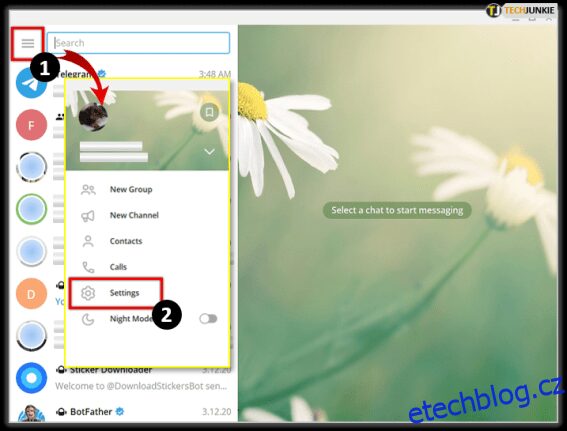
Poté vyberte Upravit profil. Klikněte na své jméno v dalším okně a změňte ho na libovolné. V mobilní aplikaci klepněte na tři svislé tečky v horní části nabídky Nastavení. Poté změňte své jméno na to, které vám vyhovuje.
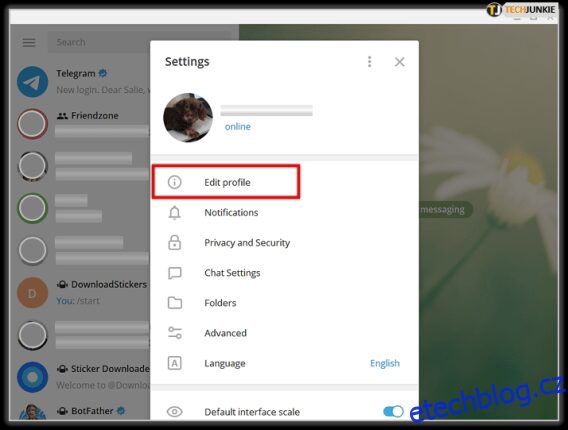
Zjištění vašeho ID uživatele je však trochu jiné. Postup je stejný pro stolní i mobilní aplikace. Nejprve otevřete aplikaci Telegram. Poté do vyhledávacího pole kontaktů zadejte „userinfobot“. Pokud tento „profil“ nemůžete najít, zkuste před vyhledávací dotaz přidat „@“. Když najdete @userinfobot, klikněte nebo klepněte na něj. Poté vyberte Start v dolní části chatu.
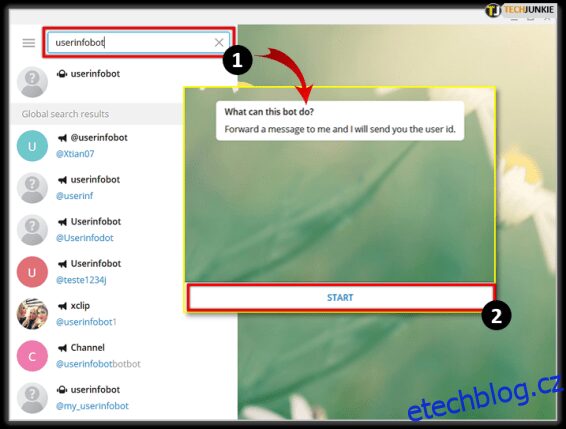
Kliknutím na tlačítko Start jste automaticky zadali „/start“. Vyzve robota, aby zobrazil vaše uživatelské ID a také vámi zvolené křestní jméno, příjmení a jazyk, který si zvolíte.
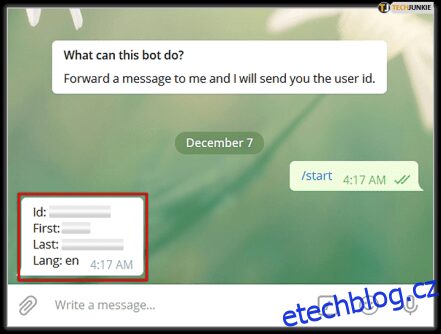
Tohoto robota můžete kdykoli vyzvat k opakování příkazu zadáním příkazu „/start“.
Tajný chat
Jednou z nejlepších věcí, které Telegram přináší, je fantastická funkce end-to-end šifrování. Pokud nevíte, co toto šifrování dělá, najděte si to, budete ohromeni. Je pilířem online soukromí – zajišťuje, že zprávy vidíte pouze vy a vaši konverzační partneři. Pokud tedy mluvíte o důležitých věcech, zejména pokud se jedná o důvěrné informace (finance atd.), určitě použijte možnost tajného chatu.
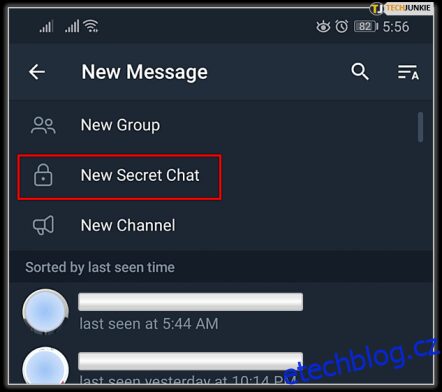
Chcete-li zahájit nový tajný chat, vyberte Nová zpráva a poté vyberte Nový tajný chat. Jo, a pokud chcete, aby tajný chat smazal texty po určité době, můžete nastavit časovač autodestrukce.
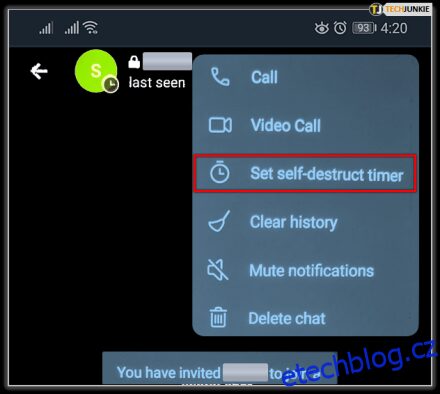
U telefonů Android přejděte na tlačítko se třemi tečkami a poté vyberte, jak dlouho chcete, aby chat „zůstal naživu“. U iPhonů klepněte na ikonu časovače a poté nastavte časovač. Nyní se časovač spustí, jakmile kterýkoli účastník chatu odešle zprávu. Každý z nich je po zvoleném období zničen. A pokud jakýkoli jiný účastník udělá snímek obrazovky, dostanete upozornění.
Uzamkněte své chaty
Zde je další skvělá bezpečnostní funkce – na své chaty můžete umístit zámek s přístupovým kódem. Chcete-li to provést, přejděte do nabídky Soukromí a zabezpečení. Nyní vyberte Zámek hesla. Klepnutím na Passcode Lock jej zapněte a vyberte 4místný přístupový kód. Kliknutím na Možnosti hesla můžete vybrat jiný typ hesla.
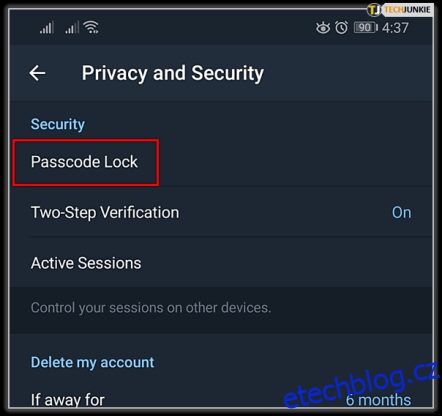
Tato funkce také nabízí nastavení časovače pro automatický zámek chatu. Jakmile odpočítávání skončí, chaty se automaticky uzamknou.
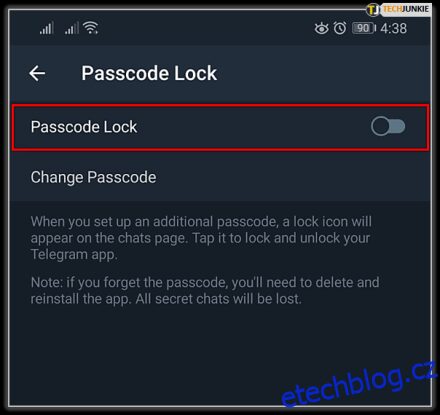
Zabraňte lidem, aby si vás náhodně přidali
Počet „John Smiths“ může existovat na Telegramu není omezen. Koneckonců, někteří lidé mají stejná jména. To znamená, že někdo, koho neznáte, si vás může přidat omylem. Případně je na Telegramu spousta spamových uživatelských profilů, které vás přidají do náhodných skupin a chatů, abyste něco propagovali.
Telegram samozřejmě neumožňuje jen to, aby jeho uživatelé byli takto týráni ostatními uživateli. Ano, můžete se z takové skupiny dostat několika klepnutími, ale proč se k ní vůbec přidávat?
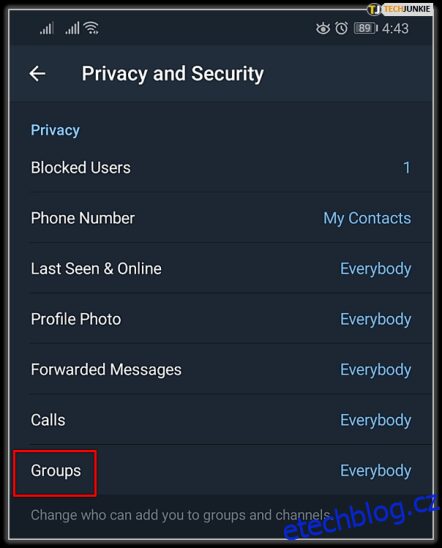
Přejděte na Soukromí a zabezpečení a poté vyberte Skupiny. Pokud zvolíte možnost Moje kontakty, do skupiny vás budou moci přidat pouze vaše kontakty. Případně můžete chtít někomu zabránit, aby vás přidal do skupin. Chcete-li to provést, vyberte možnost Nikdy nepovolit, když je vybrána možnost Všichni, a vyberte příslušné uživatele. S vybranou možností Moje kontakty to můžete udělat, ale také Vždy povolit konkrétním uživatelům, aby vás přidali do skupin.
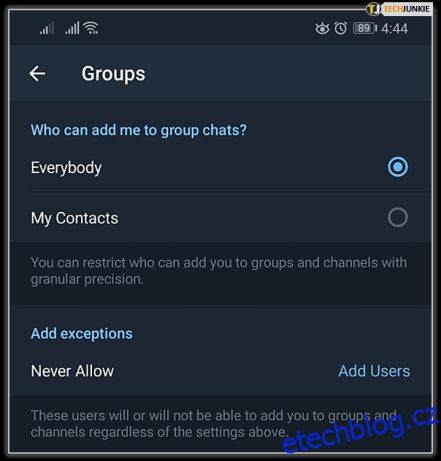
roboti
Telegram má elegantní možnosti botů. Můžete je nechat provést konkrétní akce, díky nimž bude váš telegram plynulejší. Například @stickers je robot, který vám umožňuje vytvářet samolepky. @imagebot vám najde různé obrázky na základě klíčových slov. @storebot rozpozná nové roboty.
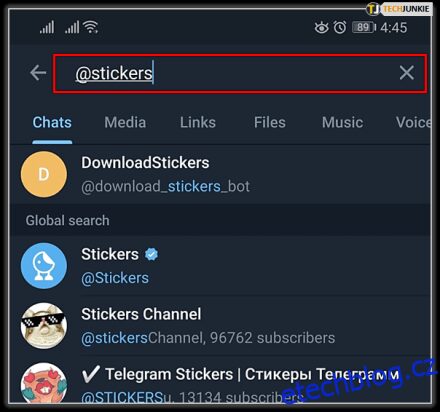
Odesílat ztlumené zprávy
Uživatel může použít režim ‚Nerušit‘, aby zabránil tomu, aby ho zprávy obtěžovaly. Možná však budete chtít někomu poslat zprávu, aniž byste ho pošťuchovali. Chcete-li to provést, vyberte uživatele, napište zprávu, stiskněte a podržte šipku pro odeslání a poté vyberte Odeslat bez zvuku. U zařízení iOS napište zprávu a poté stiskněte a podržte šipku pro odeslání. To vám umožní odeslat zprávu bez zvuku.
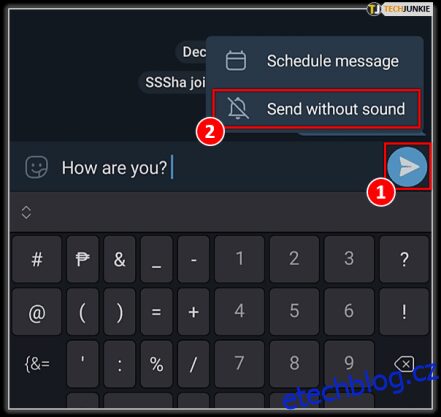
Plánování zpráv
Telegram také umožňuje naplánovat zprávu. To je skvělé k narozeninám, ale také když nechcete například obtěžovat své přátele v práci.
Chcete-li odeslat naplánovanou zprávu, napište ji do textového prostoru, podržte šipku odeslání a vyberte Naplánovat zprávu. Poté vyberte datum a čas odeslání.
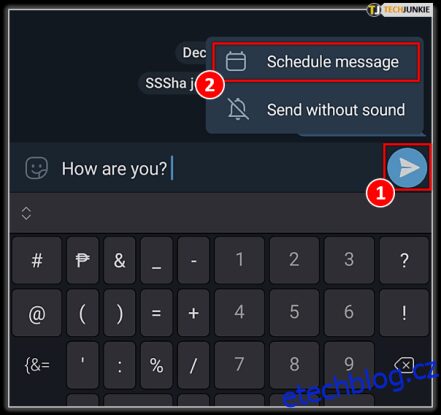
Staňte se telegramově zdatným
Na první pohled se aplikace Telegram nezdá příliš složitá. Svým způsobem není. Je to přímočará a rychlá aplikace pro chat, která nabízí end-to-end šifrování. To však nebrání tomu, aby byl Telegram nabitý spoustou diskrétních a skvělých funkcí. Doufám, že jste se zde naučili nějaké pěkné triky.
Který trik nebo tip se vám z tohoto seznamu líbil nejvíce? Proč? Máte nějaké další skvělé tipy na přidání? Neváhejte se obrátit na sekci komentářů níže s jakýmikoli dotazy nebo radami, které můžete mít.